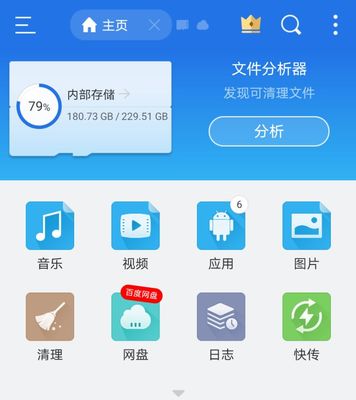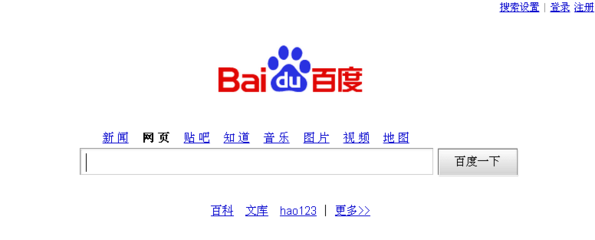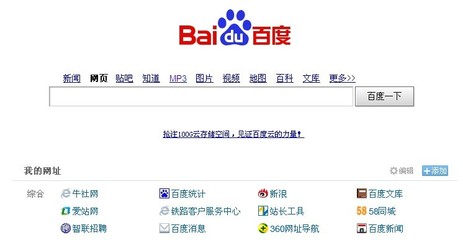关于ftp站点欢迎消息为:"欢迎访问ftp服务器!"的信息
- 服务器
- 2022-12-21 01:53:02
- 21
本篇文章给大家谈谈ftp站点欢迎消息为:"欢迎访问ftp服务器!",以及对应的知识点,希望对各位有所帮助,不要忘了收藏本站喔。
本文目录一览:
- 1、如何打开FTP站点?
- 2、如何为FTP登陆用户设置欢迎语(servu)
- 3、实验中用 FTP 程序访问 FTP 站点时,显示的欢迎信息是在哪里定义的?
- 4、FTP上传网页时,显示已连接,请等欢迎消息,传不上去,最后却被告知连接不上(我传的地址没错),谁知道
- 5、SERV-U做个人FTP的服务器,怎么加欢迎消息啊
如何打开FTP站点?
打开FTP站点步骤:
第一步:启动IIS,并启动IIS上的FTP服务。在默认的情况下,此时FTP服务器已经搭建好,并且可以立即登录,但是该FTP中没有任何文件。
第二步:鼠标右击IIS中的“默认FTP站点”项,选择“属性”菜单,
第三步:选择“主目录”的标签,在FTP站点目录的“本地路径”处填上你要设置的共享文件路径。默认情况下,此处的文件夹位置为“C:\Inetpub\Ftproot”,你如果临时想改变共享目录,随时都可在此处修改,以后别人登录你的FTP服务器时显示的文件列表就是在这个目录中。
第三步:在“主目录”的标签处,还可设置FTP服务器的文件访问权限,分别有读取、写入和日志访问,安全起见,这里的写入权限一般不选,保证匿名用户不能随意对文件进行操作。
第四步:设置登录的用户。如果愿意提供“匿名”的访问权限,还需在“安全标签”处选择上“允许匿名连接”。此外,还可从Windows系统帐号中选择FTP服务器的特殊帐号,当然也可以自己任意设置用户名和密码。
第五步:在“消息”标签处,有“欢迎”、“退出”和“最大连接数”3个输入框,分别代表别人在登录、退出时FTP服务器上给出的提示信息,可根据自己的需要设置。此外,最大连接数是设置同时连接本地FTP的最大主机台数。
第六步:在“FTP站点”的标签处设置FTP标识,包括说明、IP地址和端口,这里一般不需要改动,按照默认选择即可。此外,在“C:\Winnt\System32\Logfiles”目录中还可以看到连接上FTP的IP、时间等日志信息。
此时,利用IE或者任何一款FTP的客户端软件即可登录你架设好的FTP站点。

如何为FTP登陆用户设置欢迎语(servu)
先建立一个.txt文件,输入你想要显示的文字,然后在 Serv_u内的server设置里面,加入这个.txt文件就可以了 。
例如:
------------------------------------
欢迎光临***名字***的FTP服务器
您的IP地址是:%IP
目前服务器所在的时间是 %time。
本服务器已经运行了 %ServerDays 天,%ServerHours 小时 和 %ServerMins 分。
------------------------------------
以下列举一些Serv-U支持的变量,供您参考。
时间和日期:
%Time - 显示你的计算机当前时间;
%Date - 显示你的计算机当前日期。
服务器的统计信息:
%ServerDays - 显示服务器已经运行的天数;
%ServerHours - 显示服务器已经运行的小时数;
%ServerMins - 显示服务器已经运行的分钟数;
%ServerSecs - 显示服务器已经运行的秒数;
%ServerKbUp - 显示自从服务器运行以来已经上传的字节数;
%ServerKbDown - 显示自从服务器运行以来已经下载的字节数;
%ServerFilesUp - 显示自从服务器运行以来已经上传的文件数;
%ServerFilesDown - 显示自从服务器运行以来已经下载的文件数;
%LoggedInAll - 显示自从服务器运行以来已经登陆的用户数;
%ServerAvg - 显示服务器的平均带宽;
%ServerKBps - 显示服务器的当前带宽。
服务器的设定信息:
%MaxUsers - 显示服务器能同时登陆的最大用户数量;
%MaxAnonymous - 显示服务器能同时登陆的最大匿名用户数量。
用户信息:
%Name - 显示登陆的用户名;
%IP - 显示登陆的用户IP地址;
%Dir - 显示登陆的用户的当前目录;
%Disk - 显示登陆的用户的当前磁盘;
%DFree - 显示登陆的用户的当前磁盘空间,单位是MB;
%FUp - 显示登陆的用户上传的文件数量;
%FDown - 显示登陆的用户下载的文件数量;
%FTot - 显示登陆的用户上传和下载的总的文件数量;
%BUp - 显示登陆的用户上传的字节数,单位是KB;
%Bdown - 显示登陆的用户下载的字节数,单位是KB;
%BTot - 显示登陆的用户上传和下载的总字节数,单位是KB;
%TconM - 显示登陆用户连接时间,单位是分钟;
%TconS - 显示登陆用户连接时间,单位是秒,要和%TconM一起使用;
%RatioUp - 显示登陆用户的上传流量限制;
%RatioDown - 显示登陆用户的下载流量限制;
%RatioCredit - 显示登陆用户还有多少credit可以上传和下载,这个是针对有些FTP是要上传多少文件,才能下载多少文件而设置的;
%QuotaUsed - 显示登陆用户的已经使用了多少空间,单位是KB;
%QuotaLeft - 显示登陆用户的还有多少空间可以使用,单位是KB;
%QuotaMax - 显示登陆用户的的最大空间,单位是KB;后面3个是针对有磁盘限制的用户设置的。
用户数量:
%UNow - 显示当前有多少用户连接;
%UAll - 显示从服务器运行以来一共有多少用户连接过;
%U24h - 显示最近24小时有多少用户;
%UAnonAll - 显示当前总的匿名用户数量;
%UAnonThisIP - 显示所有匿名登陆的用户数;
%UNonAnonAll - 显示所有当前非匿名登陆用户数;
%UNonAnonThisIP - 显示所有非匿名登陆用户数;
%UThisName - 显示所有使用这个名字登陆的用户数。
实验中用 FTP 程序访问 FTP 站点时,显示的欢迎信息是在哪里定义的?
最简单易行的方法是:(局域网方式)
创建ftp
服务器:
首先下载一个“一秒钟创建你的ftp服务器”软件→双击运行(不用安装)→停止服务器→将你需要共享的文件路径输入到地址栏(也可以通过复制粘贴)→重新运行服务器,并将你系统的ip告诉好友。
使用资源:
在别的机子上(你好友的机子),启动ie(也可以是系统浏览器),在地址栏输入刚才的ip(你机子上的ip)→回车,就可以了。
FTP上传网页时,显示已连接,请等欢迎消息,传不上去,最后却被告知连接不上(我传的地址没错),谁知道
我以前遇到过类似的问题,结果是密码输入有错,这样,你直接联系空间服务提供商,让他把密码再验证一下,然后发给你,你直接把这个密码复制,然后粘贴进FTP上传密码框里,就可以搞定了。
SERV-U做个人FTP的服务器,怎么加欢迎消息啊
打开SERV-U,在“域--设置”选项,右边的“消息”标签中,可以配置。
将欢迎消息写到文本文件中,再指定对应文件就可以了。
以上。
关于ftp站点欢迎消息为:"欢迎访问ftp服务器!"和的介绍到此就结束了,不知道你从中找到你需要的信息了吗 ?如果你还想了解更多这方面的信息,记得收藏关注本站。
本文由admin于2022-12-21发表在靑年PHP官网,如有疑问,请联系我们。
本文链接:http://qnphp.com/post/219279.html